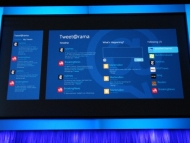開発者が知っておきたいMetroの“作法”:すべてをカバーするのは大変なことなのです(4/4 ページ)
Snap Viewをいかに“生かす”か?
Windows 8の“面白い”特徴として「Snap View」が挙げられる。画面左端から中央に向かって指をなぞると「1つ前のアプリを呼び出す」動作だが、指の動きを途中で止めて、出現したサムネイル画面を保持し続けると、画面の左または右側に小さい「Snap」として配置できる。
Metroスタイルでは3種類の画面モードを想定しており、1つが全画面(フルスクリーン)動作の通常モード、2つ目が縦画面表示のモード、3つ目がこのSnapモードとなる。2つ目の縦画面を使うケースはあまり想定されていないようだが、Microsoftのアドバイスでは、3つ目のSnapモードについてサポートが必須となっており、評価用のタブレットデバイスに導入していたすべてのアプリでもSnapビューを持っている。
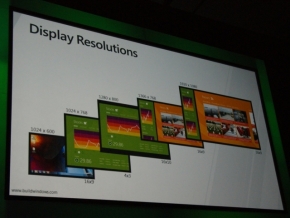
 1280×800ドットクラスの解像度がWindows 8でカバーする最低ラインとして推奨されている。当然、解像度やアスペクト比の差でMetro UIの再現方法や画面表示も変わってくる(写真=左)。将来のHD化やウルトラHD化に備え、あらかじめアイコンなどのグラフィックスをSVGやXAMLを使ってベクター表示にしておくことも推奨されている(写真=右)
1280×800ドットクラスの解像度がWindows 8でカバーする最低ラインとして推奨されている。当然、解像度やアスペクト比の差でMetro UIの再現方法や画面表示も変わってくる(写真=左)。将来のHD化やウルトラHD化に備え、あらかじめアイコンなどのグラフィックスをSVGやXAMLを使ってベクター表示にしておくことも推奨されている(写真=右)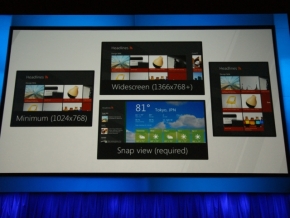
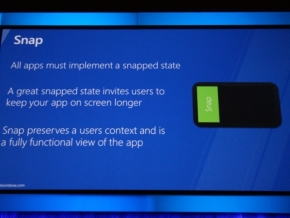 Metroでは4種類(正確には3種類)の表示モードがある。1つはワイド画面を横表示した状態の通常モード、2つ目は画面を縦方向にしたモード、3つ目はMetroの特徴である「Snap View」モードだ(写真=左)。通常モードをワイド画面でないPCで表示させた場合(4:3など)、あるいは、Snapとの混載の2画面表示で片側で表示されるのが「Minimum」と呼ばれるものだ。少なくとも、アプリはこの3モードでの動作を想定していなければならない。特にSnapのサポートは必須となっている(写真=右)
Metroでは4種類(正確には3種類)の表示モードがある。1つはワイド画面を横表示した状態の通常モード、2つ目は画面を縦方向にしたモード、3つ目はMetroの特徴である「Snap View」モードだ(写真=左)。通常モードをワイド画面でないPCで表示させた場合(4:3など)、あるいは、Snapとの混載の2画面表示で片側で表示されるのが「Minimum」と呼ばれるものだ。少なくとも、アプリはこの3モードでの動作を想定していなければならない。特にSnapのサポートは必須となっている(写真=右)Snapの利用方法でまず考えられるのは、フルスクリーンモードで表示した情報の縮小表示だ。このほか、動画再生であれば縮小画面で再生を継続して、片側で仕事をしながら動画を見ることも可能だ。音楽の再生であれば、バックグラウンド再生だけでなく、Snapで「停止」「スキップ」といったコントロールのほか、アルバムジャケットの表示も考えられるだろう。ゲームに利用する場合は、シミュレーションやRPGでステータス表示やチャットウィンドをSnapにすることも考えられる。いずれにせよ、さまざまなアイデアを取り込める“窓”として機能しそうな面白い試みだ。
現在Microsoftが配布しているWindows Developer Previewは、主に開発者を対象にしたもので、Visual Studio 11 ExpressやBlend Expressionのほか、SDKや各種サンプルまで、アプリ開発に必要なツールを一通り提供している。対応言語もC、C++、C#、VBだけでなく、HTMLやJavaScriptなどWeb言語まで広くサポートする。ユニークなアイデアを持っている開発者は、この新しいプラットフォームでいろいろチャレンジしてみるといいだろう。
関連キーワード
Windows 8 | ユーザーインタフェース | Microsoft | Metro | 開発者 | 直感的 | 解像度 | タブレットPC | タッチ操作 | ソフトウェア | アプリケーション開発 | ソフトウェアキーボード | Visual Studio | Build Windows | タッチスクリーン | Visual Studio 11
関連記事
 ARM版Windows 8は1年後の世界に期待する
ARM版Windows 8は1年後の世界に期待する
Windows 8で注目されながら情報がほとんど公開されないARM対応。その“分厚い”のカーテンの向こう側に注目しつつ、新しいランタイム環境「WinRT」を解説する。 「Windows 7+WinRT=Windows 8」──明らかになるARMが動く“仕掛け”
「Windows 7+WinRT=Windows 8」──明らかになるARMが動く“仕掛け”
Microsoftの開発者カンファレンス「BUILD」が始まり、Windows 8の概要が発表された。開発リーダーは、このイベントを「Windows 8のローンチ」と宣言した。 クセのある操作! 快速挙動! 動画あり! ──Windows 8速攻レビュー
クセのある操作! 快速挙動! 動画あり! ──Windows 8速攻レビュー
Windows 8の詳細情報が明らかになるというBUILDに合わせて、この“次世代OS”を導入した評価機を入手した。使って分かった“Windows 8の新事実”とは? 勝手に想像! 開催直前でWindows 8に期待すること
勝手に想像! 開催直前でWindows 8に期待すること
Microsoft主催の「BUILD」が、9月13日から始まる。Windows 8の情報公開を“勝手に”期待するこのイベントで、“なにがどこまで”明らかになるだろうか? Windows 8がタイルUIを採用する意図、そして“面倒な制約”とは──ここまで判明、「Windows 8」詳報
Windows 8がタイルUIを採用する意図、そして“面倒な制約”とは──ここまで判明、「Windows 8」詳報
しだいに判明してきた「次期Windows」の中身。COMPUTEX TAIPEI開催中の台北でMicrosoftが開催したパートナー向けイベントで明かされた、Windows 8の“詳細”をリポートする。 Microsoftが本気だ! Windows 8のユーザーインタフェースを公開
Microsoftが本気だ! Windows 8のユーザーインタフェースを公開
米Microsoftは、台北市で「Microsoft Partner Preview COMPUTEX 2011」を開催し、「Windows 8」のユーザーインタフェースを紹介した。 2011 International CES:ARM対応ですべてのデバイスにWindowsを──Microsoft基調講演
2011 International CES:ARM対応ですべてのデバイスにWindowsを──Microsoft基調講演
米Microsoft CEOのスティーブ・バルマー氏は、恒例のCES開幕前日基調講演で、次世代WindowsはARMを含むSoC(System on Chip)をフルサポートすると発表した。
関連リンク
Copyright © ITmedia, Inc. All Rights Reserved.
アクセストップ10
- 8K/30fpsで撮影できる「Insta360 X4」は想像以上のデキ 気になる発熱と録画可能時間を検証してみたら (2024年04月26日)
- Microsoftが「MS-DOS 4.0」をオープンソース化 IBMの協力で (2024年04月26日)
- AI PC時代の製品選び 展示会「第33回 Japan IT Week 春」で目にしたもの AI活用やDX化を推進したい企業は要注目! (2024年04月25日)
- Micronが232層QLC NAND採用の「Micron 2500 SSD」のサンプル出荷を開始 コスパと性能の両立を重視 (2024年04月26日)
- ワコムが有機ELペンタブレットをついに投入! 「Wacom Movink 13」は約420gの軽量モデルだ (2024年04月24日)
- プロセスノードに加えて新技術も売り込む! Intelが半導体の「受託生産」で使う“武器”【後編】 (2024年04月26日)
- わずか237gとスマホ並みに軽いモバイルディスプレイ! ユニークの10.5型「UQ-PM10FHDNT-GL」を試す (2024年04月25日)
- エレコム、10GbEポートを備えたWi-Fi 7対応無線LANルーター (2024年04月25日)
- あなたのPCのWindows 10/11の「ライセンス」はどうなっている? 調べる方法をチェック! (2023年10月20日)
- QualcommがPC向けSoC「Snapdragon X Plus」を発表 CPUコアを削減しつつも圧倒的なAI処理性能は維持 搭載PCは2024年中盤に登場予定 (2024年04月25日)